Nvidia Shield, également connu sous le nom de Shield TV, est un lecteur multimédia en streaming basé sur Android qui vous permet d'exécuter du contenu de divertissement à partir de divers services d'abonnement ainsi que d'applications de jeux. Vous pouvez profiter Vidéo 4K avec image Dolby Vision et son surround Dolby Atmos, créant une expérience immersive. Le Shield TV offre bien plus et il est possible que vous ne profitiez pas de toutes les fonctionnalités pour lesquelles vous avez payé.
Contenu
- Retrouvez votre télécommande perdue
- Utilisez votre smartphone comme télécommande
- Personnaliser les boutons de la télécommande
- Prendre une capture d'écran
- Améliorez la vidéo avec la mise à l'échelle de l'IA
- Arrêtez les bruits ennuyeux du ventilateur
- Basculer entre les applications
Pour vous aider à tirer le meilleur parti de votre argent, nous avons rassemblé les meilleurs trucs et astuces Nvidia Shield TV pour créer une expérience de divertissement cinématographique optimale.
Vidéos recommandées
Facile
10 minutes
Téléviseur Nvidia Shield
la télé
Téléphone intelligent
Retrouvez votre télécommande perdue
Vous avez oublié où vous avez placé la télécommande Shield TV? Eh bien, vous pouvez le trouver en utilisant votre téléviseur et votre smartphone ou une souris. Il existe deux façons de procéder, selon la version de Nvidia Shield que vous possédez.
Étape 1: Le Shield TV cylindrique dispose d'un bouton de recherche de télécommande spécial près du port HDMI. Appuyez dessus et la télécommande émettra un bip fort pour que vous puissiez la localiser.

Étape 2: Si vous possédez le Nvidia Shield TV Pro, vous pouvez trouver la télécommande en utilisant le menu des paramètres à l'aide de votre smartphone ou d'une souris.
En rapport
- 11 trucs, astuces et fonctionnalités peu connues de Sonos
- Tirez le meilleur parti de votre Apple TV 4K (2022) avec ces trucs et astuces
- Les meilleurs trucs et astuces AirPods Pro 2 que vous devez savoir maintenant
Étape 3: Aller à Paramètres.
Étape 4: Aller à Télécommande et accessoires > Accessoires de bouclier > Bouclier à distance > Trouver cette télécommande. Cela fera également sonner la télécommande pour que vous puissiez la trouver.
Notez cependant que les deux options nécessitent que la télécommande soit à proximité, bien chargée et connectée à Internet. Nvidia Shield ne parvient pas à trouver une télécommande morte ou lointaine.
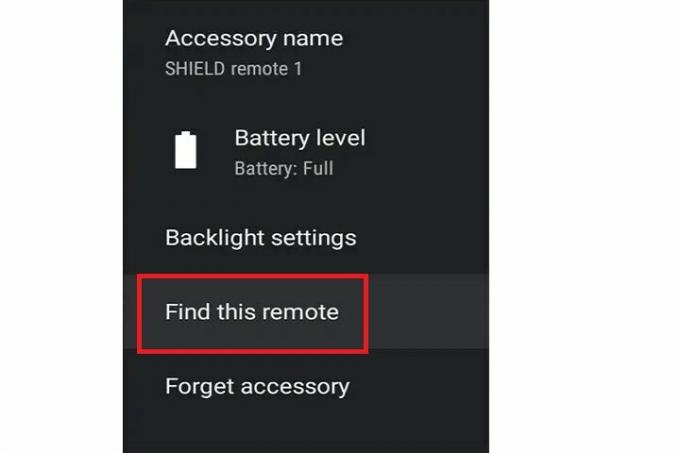
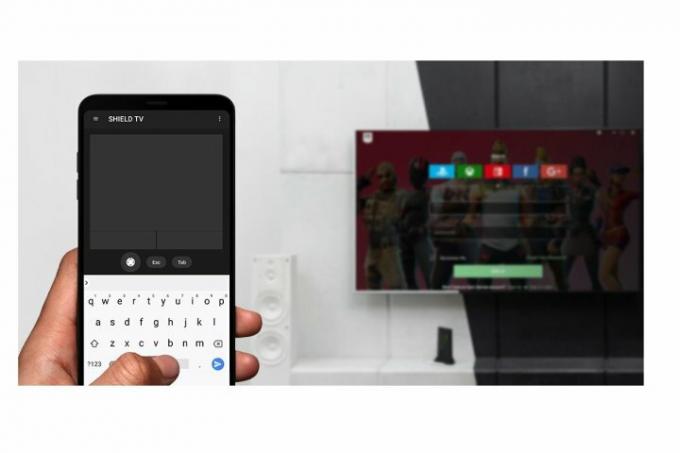
Utilisez votre smartphone comme télécommande
Si vous ne trouvez pas votre télécommande, vous pouvez simplement utiliser votre smartphone pour contrôler le téléviseur. Voici comment le configurer.
Étape 1: Installez et ouvrez l'application Shield TV sur votre smartphone.
Étape 2: Assurez-vous que votre smartphone et votre téléviseur sont connectés au même réseau.
Étape 3: Connectez le smartphone au téléviseur en saisissant le code à six chiffres affiché sur l'écran de votre téléviseur.
Vous pouvez désormais utiliser l'application pour smartphone comme télécommande virtuelle.
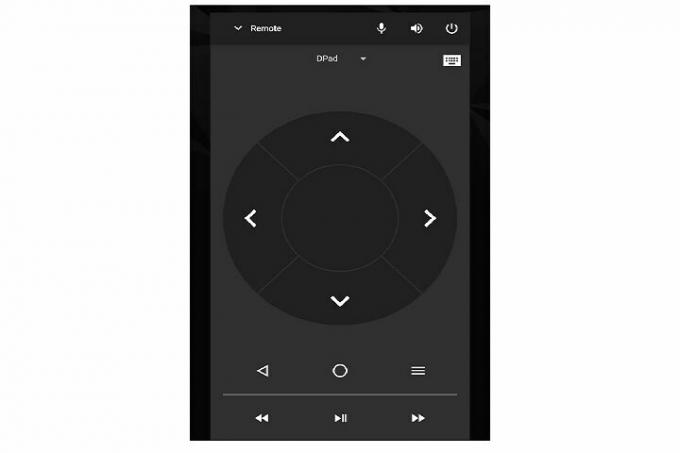
Personnaliser les boutons de la télécommande
Vous n'êtes pas satisfait de la télécommande Nvidia Shield? Vous pouvez personnaliser les boutons selon vos préférences! Vous pouvez configurer différentes fonctions pour chaque bouton afin que tout soit contrôlé exactement comme vous le souhaitez. Voici comment démarrer la personnalisation.
Étape 1: Aller à Paramètres sur votre téléviseur.
Étape 2: Aller à Télécommande et accessoires.
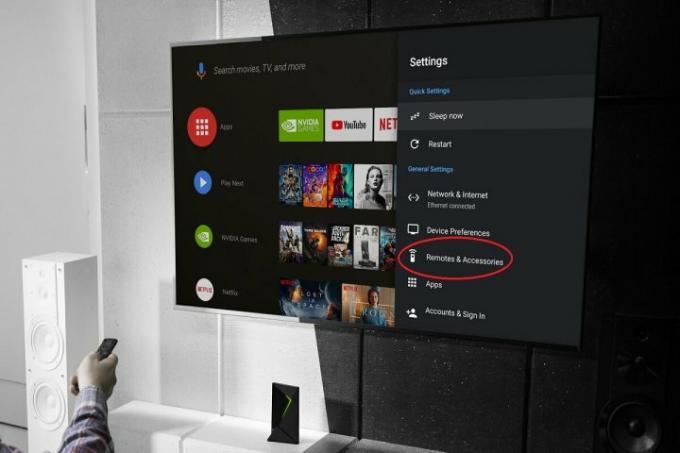
Étape 3: Sélectionnez le Bouton Personnaliser les paramètres option pour ouvrir le menu de personnalisation.
Étape 4: Vous pouvez désormais attribuer n'importe quelle fonction au bouton de paramètres rapides. Vous pouvez l'utiliser pour ouvrir l'application que vous utilisez le plus souvent, prendre une capture d'écran (plus d'informations ci-dessous), couper le volume, etc.

Étape 5 : Si vous souhaitez personnaliser plusieurs boutons, vous pouvez télécharger l'application Button Mapper.
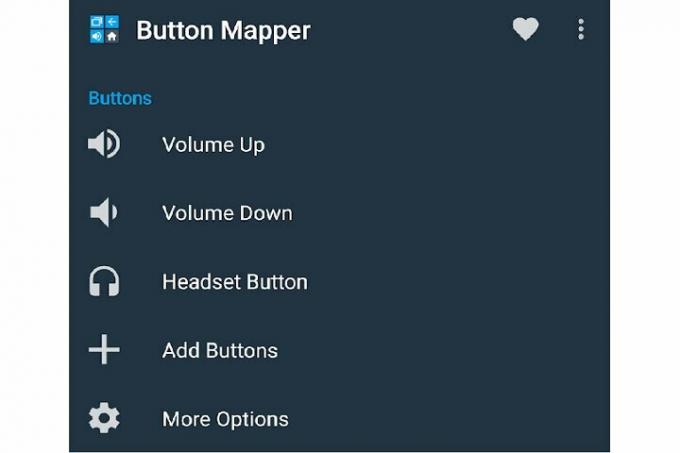
Étape 6 : Aller à Paramètres > Préférences de l'appareil.
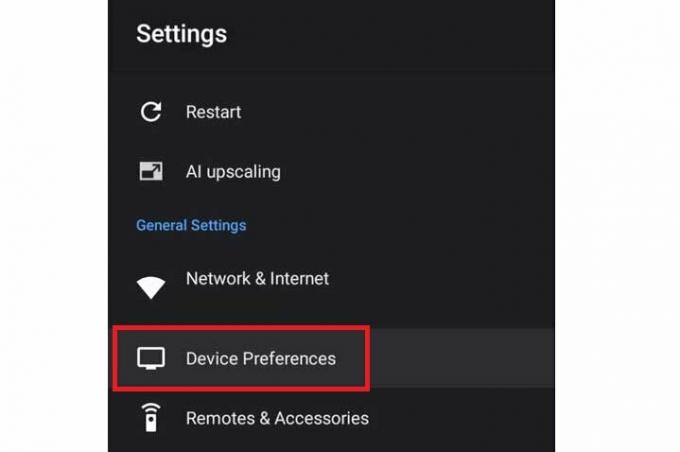
Étape 7 : Ouvrez le Accessibilité languette.
Étape 8 : Cherchez le Mappeur de boutons option et allumez-la.
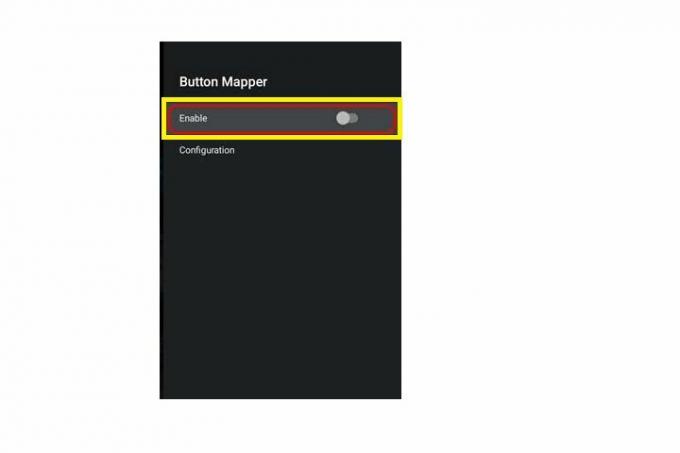
Étape 9 : Utilisez maintenant l'application Button Mapper pour attribuer différentes fonctions aux boutons de votre choix.

Prendre une capture d'écran
Vous voyez quelque chose d’intéressant sur l’écran que vous souhaitez partager avec vos amis? Vous pouvez prendre une capture d'écran sur le téléviseur Nvidia Shield. Voici comment.
Étape 1: Aller à Paramètres.
Étape 2: Aller à Télécommande et accessoires > Accessoires de bouclier > Bouton Personnaliser les paramètres.
Étape 3: Sélectionnez le Prendre une capture d'écran option.
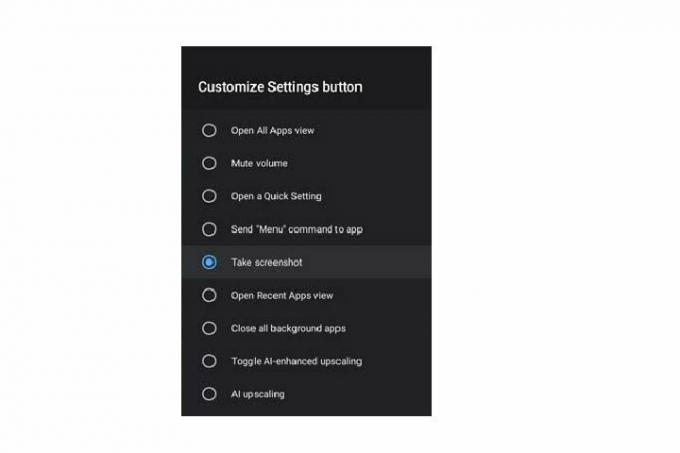
Étape 4: Désormais, lorsque vous appuyez sur le bouton de configuration rapide de la télécommande, le téléviseur prend une capture d'écran.

Améliorez la vidéo avec la mise à l'échelle de l'IA
Vous voulez profiter d’une meilleure vidéo? Vous pouvez utiliser Mise à l'échelle de l'IA sur Nvidia Shield. Cette fonctionnalité utilise l'apprentissage automatique pour améliorer artificiellement la résolution vidéo et vous offrir une meilleure qualité d'image même si la vidéo originale n'est pas aussi nette. Voici comment l'activer.
Étape 1: Aller à Paramètres.
Étape 2: Sélectionnez le Mise à l'échelle de l'IA option.
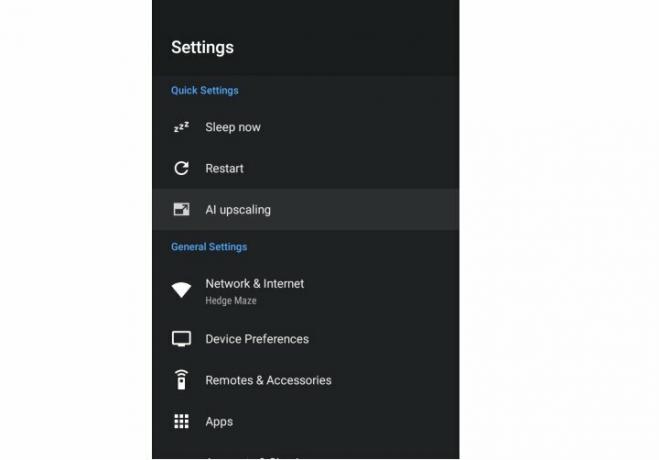
Étape 3: Choisissez les options de mise à l’échelle de l’IA souhaitées. Vous pouvez choisir entre Amélioré par l'IA, Amélioré, et Basique modes. Vous pouvez également définir l’amélioration des détails sur élevée, moyenne ou faible.
Choisissez n’importe quelle option à expérimenter, car vous pourrez toujours changer de mode plus tard pour voir ce qui correspond le mieux à vos préférences.
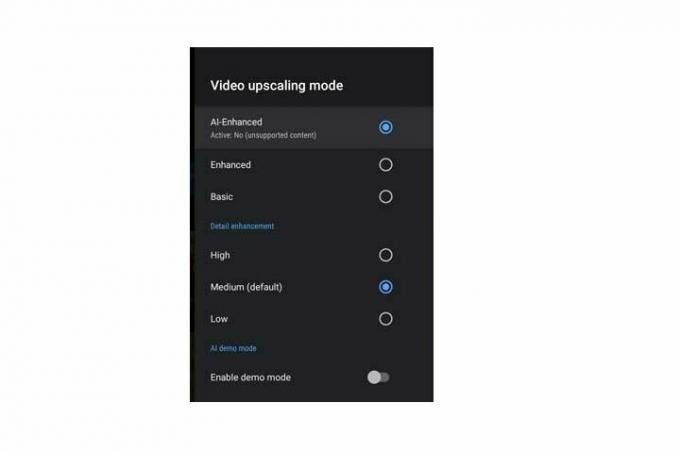
Arrêtez les bruits ennuyeux du ventilateur
Comme la plupart des appareils, le Nvidia Shield est livré avec un ventilateur de refroidissement intégré pour éviter la surchauffe. Mais parfois, ces ventilateurs de refroidissement peuvent faire beaucoup de bruit. Heureusement, vous pouvez atténuer ce problème si nécessaire.
Étape 1: Aller à Paramètres.
Étape 2: Aller à Préférences de l'appareil.
Étape 3: Sélectionnez le Système option. Sélectionnez ensuite Mode ventilateur.
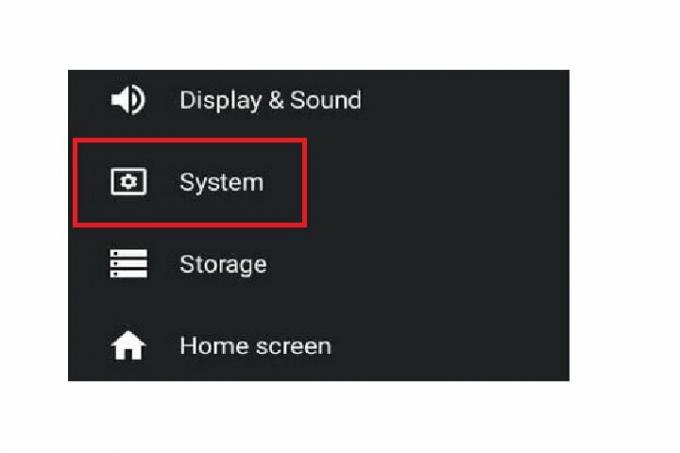
Étape 4: Vous pouvez maintenant voir deux options dans le Mode ventilateur menu: Cool et Calme. Si vous sélectionnez Cool, le bruit du ventilateur peut être élevé mais le téléviseur restera froid. En revanche, si vous sélectionnez Calme, le bruit du ventilateur sera réduit mais le refroidissement de votre téléviseur pourra également diminuer.
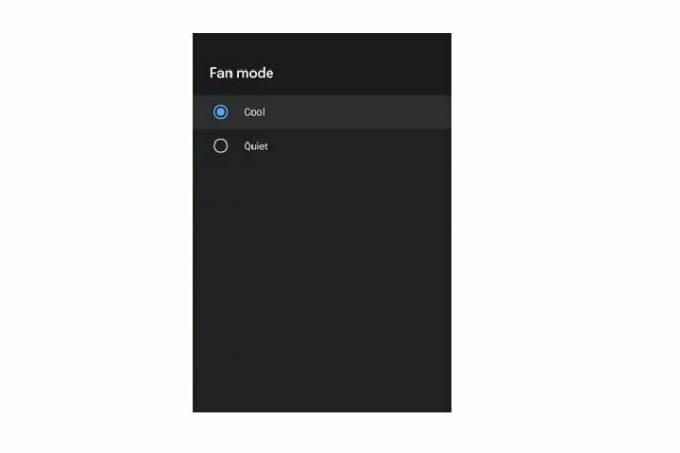

Basculer entre les applications
Saviez-vous que, tout comme un smartphone, le Nvidia Shield vous permet de basculer entre les applications? C'est assez simple. En fait, c’est l’une des astuces les plus simples de cette liste.
Appuyez simplement deux fois sur le bouton d'accueil. Vous pouvez désormais accéder à toutes les applications récentes et choisir celle que vous souhaitez.
Recommandations des rédacteurs
- Économisez 30 $ sur le téléviseur Android Nvidia Shield pour Amazon Prime Day
- Nvidia tue GameStream sur Shield et dirige les utilisateurs vers Steam
- 7 trucs et astuces Android TV pour maximiser votre temps de télévision
- Trucs et astuces Google TV que vous devez commencer à utiliser dès maintenant
- Trucs et astuces Google Chromecast pour faire de vous un maître du casting
Améliorez votre style de vieDigital Trends aide les lecteurs à garder un œil sur le monde en évolution rapide de la technologie avec toutes les dernières nouvelles, des critiques de produits amusantes, des éditoriaux perspicaces et des aperçus uniques.




